附註: 本文中的 SharePoint Online 公用網站資訊僅適用於在 2015 年 3 月 9 日之前購買 Microsoft 365 的組織。
由 21Vianet 提供的 Office 365公用網站具有www.contoso-public.sharepoint.cn,類似的初始位址您登入時選擇 contoso 是名稱的位置。若要將其重新命名,您必須先將網域新增至Microsoft 365,,然後您可以變更Microsoft 365網址更好記的名稱。
為何要重新命名 Microsoft 365 網站?這樣一來,客戶無論是使用您已擁有的熟悉網域,還是您為個人事業所選擇及購買的新網域,都能順利存取您的網站。
重新命名網站所需遵循的步驟,取決於兩件事:
-
哪些Microsoft 365規劃您正在使用。 本文中的步驟適用於Office 365 小型企業版已停止發售。如果您有其他的 Office 365 方案,有一組個別的步驟,以便。
-
您或Microsoft 365管理您網域的 DNS 記錄。 在您所遵循的步驟您選擇是否要Microsoft 365管理您網域的 DNS 記錄] 中,若要新增您的網域,或繼續管理 DNS 記錄您自己的 DNS 主機服務提供者處。您可以依照不同的步驟,本文中,在您挑選選項而定。(不確定哪一個選項來挑選?進一步瞭解選擇 [管理您網域的 Office 365 記錄的位置。)
請執行下列一項動作
重新命名您網站的步驟:由 Office 365 來管理您網域的 DNS 記錄
-
如果您還沒有這麼做,設定您的網域搭配 Office 365。若要開始,在 [快速入門] 窗格中,按一下 [電子郵件地址],然後依照精靈中的步驟。
附註: 如果您已經已更新您的電子郵件地址,以使用自訂網域,而且您想要使用不同的網域,您的網站 url,您可以新增另一個網域至 Office 365。
-
設計並設定您的公用網站,例如,新增您的公司名稱、 標誌、 和商務資訊。
-
在 [系統管理] 頁面上的 [網站] 下方,按一下 [管理您的公用網站]。
-
在 [管理公用網站] 頁面上您的網站旁邊,按一下 [變更位址]。
-
在下拉式清單中,選擇含有您網域名稱的 URL,例如 http://www.fourthcoffee.com。
您現在可以移至您的網站使用自訂網域,例如: http://www.contoso.com/,而非暫時Microsoft 365網域,例如: http://www.contoso-public.sharepoint.cn/。
重新命名您網站的步驟:當您在 Office 365 之外管理您網域的 DNS 記錄時
-
設計並設定您的公用網站,例如,新增您的公司名稱、 標誌、 和商務資訊。
-
如果您還沒有這麼做,設定您的網域搭配 Office 365。若要開始,在 [快速入門] 窗格中,按一下 [電子郵件地址],然後依照精靈中的步驟。
附註: 如果您已經已更新您的電子郵件地址,以使用自訂網域,而且您想要使用不同的網域,您的網站 url,您可以新增另一個網域至 Office 365。
-
在網域精靈的最後一個步驟中 (變更您的網站位址),會引導您在 DNS 主機服務提供者中為您的網域新增一個 CNAME 記錄。CNAME 記錄使用下列值:
-
代管名稱:使用 www
-
指向 [地址: 使用名稱-public.sharepoint.cn,其中name是您的自訂網域名稱。例如, contoso public.sharepoint.cn。
-
TTL:使用 1 小時
-
-
等待約 15 分鐘,然後按一下 [完成,前往檢查]。
您現在可以移至您的網站使用自訂網域,例如: http://www.contoso.com/,而非暫時Microsoft 365網域,例如: http://www.contoso-public.sharepoint.cn/。
謹記幾件事項
變更您的網站以使用自訂網域時,請記住下列事項:
-
如果您想要保留目前的公用網站,外部Microsoft 365,而不公用網站是裝載在Microsoft 365上使用您的網域,您可以。若要瞭解作法,請參閱更新 DNS 記錄,以保留在目前的主機服務提供者的網站。
-
如果您重新命名您的 Office 365 網站,您可以變更更新版本,以便使用其他的自訂網域,或變更回原始的 URL,例如contoso-public.sharepoint.cn網站名稱。以下是如何:
-
如果是由 Office 365 來管理您的 DNS 記錄,請使用 [變更位址] 選項來挑選其他網域。
-
如果您在 DNS 主機服務提供者處管理您的 DNS 記錄,請變更 CNAME 記錄 (如先前的步驟所述) 指向想使用不同的網域名稱,例如移回到原始的網域, contoso public.sharepoint.cn。
-

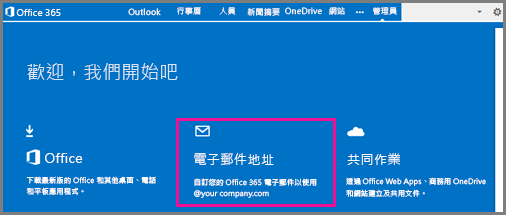
![[系統管理] 頁面,顯示 [管理您的公用網站]](/images/zh-tw/626e901d-11c9-4f1a-9943-34afb12ce4a3)
![管理公用網站,顯示 [變更位址] 位置](/images/zh-tw/6feeb358-7b57-47e1-bd40-430309e1d3f5)
![[管理公用網站] 對話方塊,顯示 [選取網域]](/images/zh-tw/61af7d47-b12b-4e17-89f6-168cf31d5868)









